Gli analizzatori di utilizzo dello spazio su disco sono sviluppati pervisualizzare rapidamente tutte le cartelle e i file che occupano una grande porzione di spazio su disco totale. Poiché è quasi impossibile controllare manualmente quale cartella o sottocartella contiene file pesanti manualmente, è necessario utilizzare un'applicazione in grado di analizzare istantaneamente i percorsi del disco specificati per lo spazio utilizzato. Dimensione cartella non è molto ricco di funzionalità rispetto aRecentemente ha presentato DiskFerret e DiskBoss basato su regole, ma adotta un nuovo approccio per analizzare l'utilizzo totale dello spazio su disco. Mostra l'utilizzo dello spazio della cartella selezionata su grafici a torta e a barre dinamici, semplificando la visualizzazione di cartelle pesanti anziché leggere le statistiche sull'utilizzo dello spazio dallo schermo.
Contrariamente ad altri analizzatori di dischi, si concentraulteriori informazioni sulla fornitura di dettagli sull'utilizzo dello spazio in unità di dimensioni dei dati diverse, tra cui Byte, KB, MB e GB. Ciò consente all'utente di individuare prontamente i file più piccoli senza dover scorrere verso il basso il rapporto sull'utilizzo dello spazio per visualizzare piccoli file inutili inutili.

L'utilizzo dell'applicazione è semplice. Innanzitutto, selezionare l'unità dalla barra di navigazione principale presente nella barra laterale sinistra, scegliere una cartella che deve essere analizzata e fare clic sul pulsante riproduci immagine sulla barra degli strumenti per avviare il processo di analisi dell'utilizzo dello spazio. Inizierà a elencare la sottocartella e i file sottostanti nella finestra principale con istogrammi che mostrano la percentuale di utilizzo dello spazio su disco totale per ciascun file e cartella elencati. Sotto di essa, troverai l'area del grafico, dove puoi passare dalla vista Grafico a torta a quella a barre. Per impostazione predefinita, l'opzione di anteprima del grafico animato è abilitata, tuttavia è possibile disabilitarla per visualizzare il grafico senza animazioni.
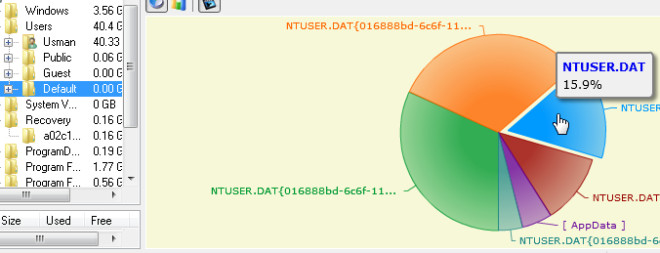
Facendo clic sulla parte della cartella in Pie and Chart, vedrai tutte le sottocartelle e i file contenuti nella finestra principale, mostrando la distribuzione dell'utilizzo dello spazio su disco della cartella selezionata.
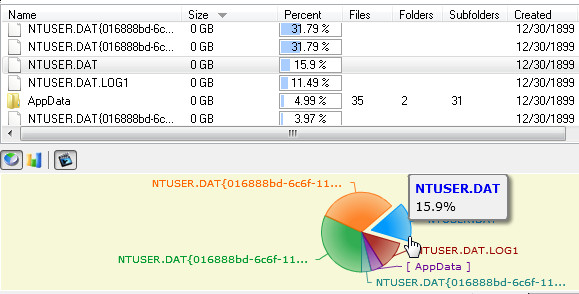
Oltre a utilizzare in profondità lo spazio delle cartelleanalisi, è possibile selezionare rapidamente qualsiasi unità disco dal menu a discesa presente sopra la barra di navigazione per verificare quale cartella principale occupa più spazio del previsto.
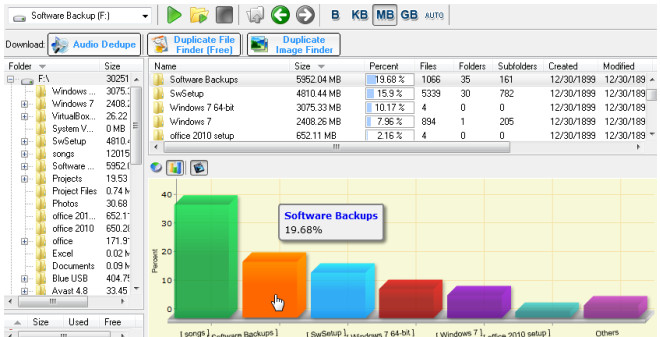
Infine, puoi esportare la cartella e il disco correntiimmagine del grafico di utilizzo dello spazio in formato JPG dal menu File. La finestra Opzioni consente di abilitare o disabilitare la registrazione degli errori e personalizzare le colonne presenti nella finestra principale.
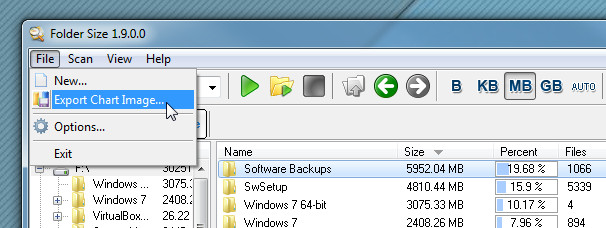
Funziona su Windows XP, Windows Vista, Windows 7.
Scarica dimensione cartella
Puoi anche dare un'occhiata a Disk Space Fan, uno strumento di analisi dell'utilizzo dello spazio su disco visivamente accattivante.













Commenti